在平常使用电脑的过程中经常需要切换写入法,切换办法大多是在键盘上使用快捷键进行写入法大小写之间的切换,那么如何在windows10系统中开启切换键盘提示音呢?下面小编详解深度技术windows10开启切换键盘提示音的设置办法。
1、按“win +I”快捷键点击菜单,依次进入“设置--更改电脑设置--轻松使用--键盘”,在右侧将“切换键Caps Lock、Num Lock、Croll Lock时听到声音”设置为“开”;
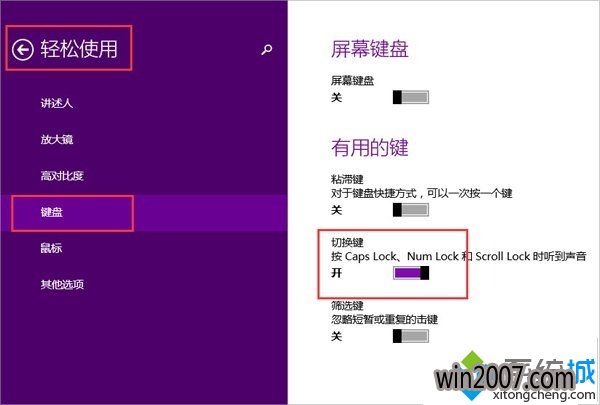
办法二:
1、进入桌面,按下“win + X”点击菜单,选中“控制面板”,依次进入“轻松使用--轻松使用设置中心--使键盘更易于使用”,勾选“启用切换键”,打开确定便可。
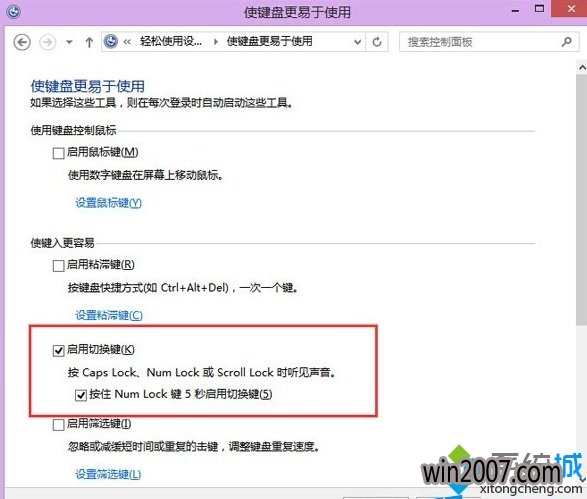
以上就是深度技术windows10开启切换键盘提示音的设置办法详解了,上面两种办法都可以开启在切换大小写时的提示音效,希望此教程能对我们有所借助。